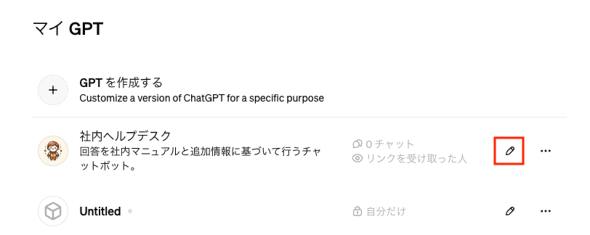超簡単! 無料開放の「GPTs」で社内用FAQを作る方法:その悩み、生成AIが解決(2/2 ページ)
作成済みのGPTsに新たな条件を追加する方法
作成済みのGPTsに新たな条件を追加することも可能だ。GPTストア右上の「マイGPT」をクリックすると自分が作成したGPTsの一覧が表示され、編集したいGPTsのペンのアイコンをクリックすれば作成画面に移動できる。
今回は、マニュアルに記載されていない新たな情報を回答に使えるようにする。「回答の元のなる情報を追加します。マニュアルに記載された内容に加えて、以下の情報も回答に使用してください」と指示したうえで、追加したい情報を記載した。
なお、変更を指示するプロンプトを送信しただけでは、更新が行われない場合があるようだ。上記の画像では、最初の指示の後に「他に追加や修正したい情報があれば教えてください」の回答が返ってきたが、この時点ではGPTsが更新されておらず、「OKです」と送信して初めて更新が行われた。
更新が行われた場合は、チャットに「設定を更新しました」などの回答が出力され、右側のプレビュー画面にも「GPTを更新しました」と表示されるので、必ずそれらを確認するようにしよう。最後に、右上の「更新する」ボタンをクリックすれば変更内容を保存できる。
なお、本稿執筆時点では、筆者の手元の環境では無料プランのユーザーがGPTsを利用できる状態にはなっていない。Open AIによると無料プランユーザーへの機能提供は数週間にわたって順次行っていくとのことなので、あと少しだけ待つ必要があるだろう。
全てのChatGPTユーザーがGPTsにアクセスできるようになることで、GPTsを作成することも、作成したGPTsを共有して他の人に使ってもらうこともハードルが大きく下がる。今回のようなFAQチャットとして活用できる場面も広がっていきそうだ。
関連記事
 「Claude 3」は本当に「ChatGPT」より優れているのか? 使い込んで分かった強みと弱み
「Claude 3」は本当に「ChatGPT」より優れているのか? 使い込んで分かった強みと弱み
いま話題を集めているチャット型生成AIサービスの「Claude 3」。ChatGPTを超える精度を持つともいわれるが、果たしてどの程度の実力なのだろうか。さまざまな用途で実際に使い比べてみた結果、その強みと弱みが見えてきた。 ChatGPTで顧客アンケートを分析 「使える資料」にするためのプロンプト作成のコツ
ChatGPTで顧客アンケートを分析 「使える資料」にするためのプロンプト作成のコツ
ChatGPTはアンケート分析の作業で大きな助けとなってくれる。無料版でできる分析に加え、有料版で可能になる、より高度な分析方法を見ていこう。 Excelの関数・数式が分からない……ChatGPTにどう質問すればいい?
Excelの関数・数式が分からない……ChatGPTにどう質問すればいい?
異動先で引き継いだExcel資料の関数・数式が分からず困っています。ChatGPTで解決できますか? 業務スケジュールを最適化したい ChatGPTどう生かす?
業務スケジュールを最適化したい ChatGPTどう生かす?
業務効率を向上させるための日々のスケジュールの最適化について部署で検討しています。ChatGPTを使ってアドバイスを得ることはできますか? 2024年、生成AIはどう進化する? 「カスタマイズ」「マルチモーダル化」から考える
2024年、生成AIはどう進化する? 「カスタマイズ」「マルチモーダル化」から考える
ChatGPTの登場を発端に生成AIが一大トレンドとなったこの1年。ビジネスパーソンの仕事の仕方、仕事に対する考え方にも大きな影響をおよぼした。2023年生成AIを「ビジネス活用」の視点で振り返り、24年にはどう進化していくのかを予測した。
Copyright © ITmedia, Inc. All Rights Reserved.
Special
PR注目記事ランキング